EditPlus怎么自定义工具栏?在使用EditPlus进行文本编辑的时候,该怎么自定义工具栏呢?可能有的朋友还不会下面我们就来看看详细的设置方法。
首先,打开EditPlus主页面

然后,菜单栏点击工具

接着,点击首选项
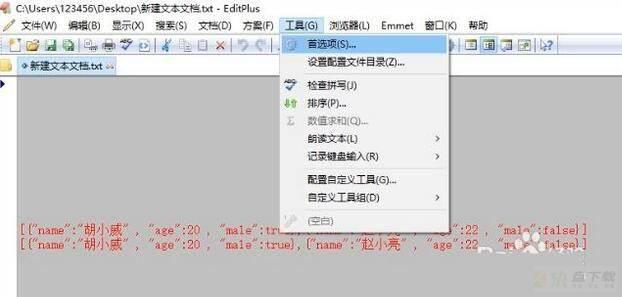
随后,左边点击工具栏
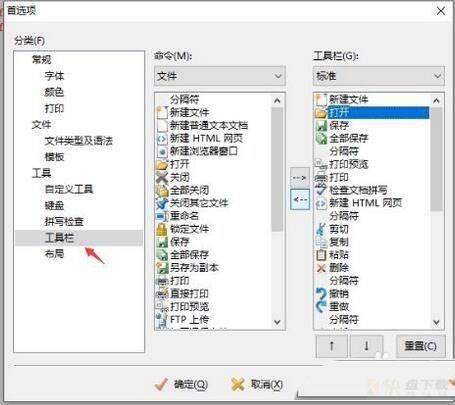
之后,根据需要更改工具栏显示项
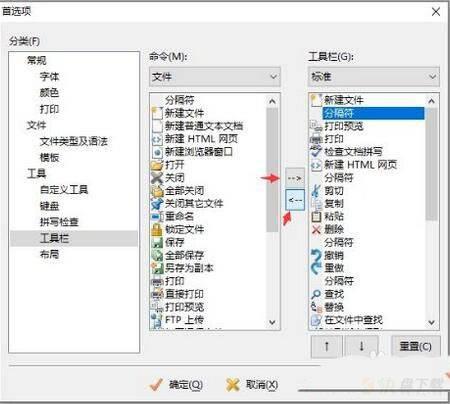
最后,点击应用保存即可
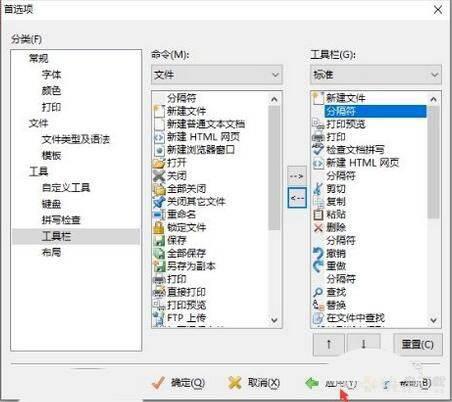
以上就是EditPlus自定义工具栏的方法,希望大家喜欢,请继续关注快盘下载。
相关推荐:
editplus怎么添加到电脑右键菜单? editplus添加到右键的技巧
EditPlus键盘怎么设置记录击键动作? EditPlus记录击键动作的技巧
EditPlus打印怎么忽略文本颜色? EditPlus忽略文本颜色的技巧
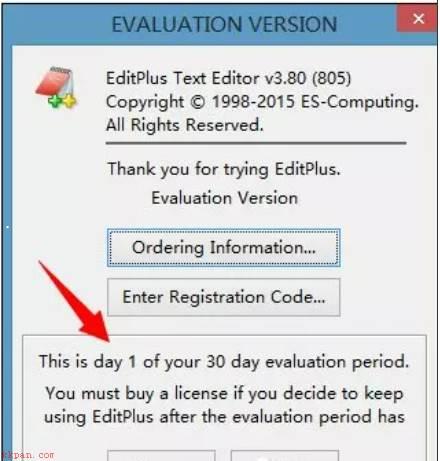

EditPlus怎么自定义工具栏?-EditPlus自定义工具栏的方法